Puoi sederti a casa, accedere al tuo computer di lavoro e avere lo stesso accesso come se fossi in ufficio? Sì! Con l’estensione Chrome Remote Desktop Access, la connessione al tuo computer remoto richiede solo qualche clic.
Questo tutorial ti guiderà nella configurazione dell’estensione Chrome Remote Access in modo che tu non perda mai il passo mentre lavori al di fuori del tuo ufficio abituale.
Pronto? Continua a leggere per sbloccare il potere dell’accesso remoto!
Prerequisiti
Prima di usufruire dell’estensione Chrome Remote Access, assicurati di avere alcune cose pronte, come indicato di seguito.
- Due sistemi; un computer remoto e locale – Questo tutorial utilizza due sistemi Windows 10 per entrambi i computer. I passaggi sono simili anche se stai utilizzando sistemi diversi.
- La versione più recente di Google Chrome installata su entrambi i sistemi.
- A Google account signed in on both computers’ Google Chrome browsers.
Scaricare e Installare l’Estensione Chrome Remote Access
Nel contesto dei browser web, un’estensione è un piccolo modulo software che aggiunge funzionalità specifiche al browser. L’estensione Chrome Remote Access è progettata per facilitare l’accesso remoto al tuo computer, che devi installare sul tuo browser Google Chrome.
Per scaricare e installare l’estensione Chrome Remote Access, segui questi passaggi su entrambi i tuoi computer, remoto e locale:
1. Avvia Google Chrome sul tuo sistema locale e remoto e vai al Google Web Store.
2. Successivamente, cerca chrome remote (pannello sinistro) e scegli Chrome Remote Desktop dalla lista dei risultati della ricerca per accedere alla pagina di panoramica dell’estensione.
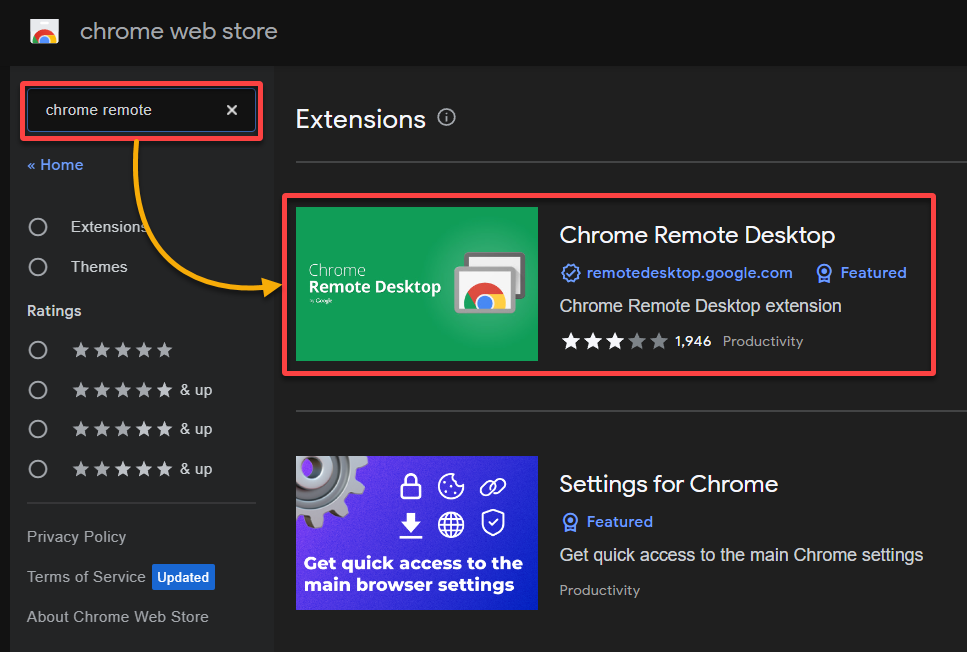
3. Sulla pagina di panoramica, clicca su Aggiungi a Chrome per avviare il processo di installazione.

4. Ora, clicca su Aggiungi estensione per procedere con l’installazione. L’estensione verrà scaricata e installata direttamente nel tuo browser Chrome.
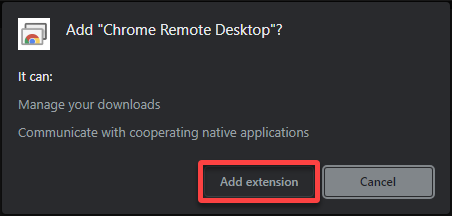
5. Una volta installata, vai a chrome://extensions per visitare la pagina delle tue estensioni Chrome e verificare che l’estensione Chrome Remote Access sia presente e abilitata, come mostrato di seguito.
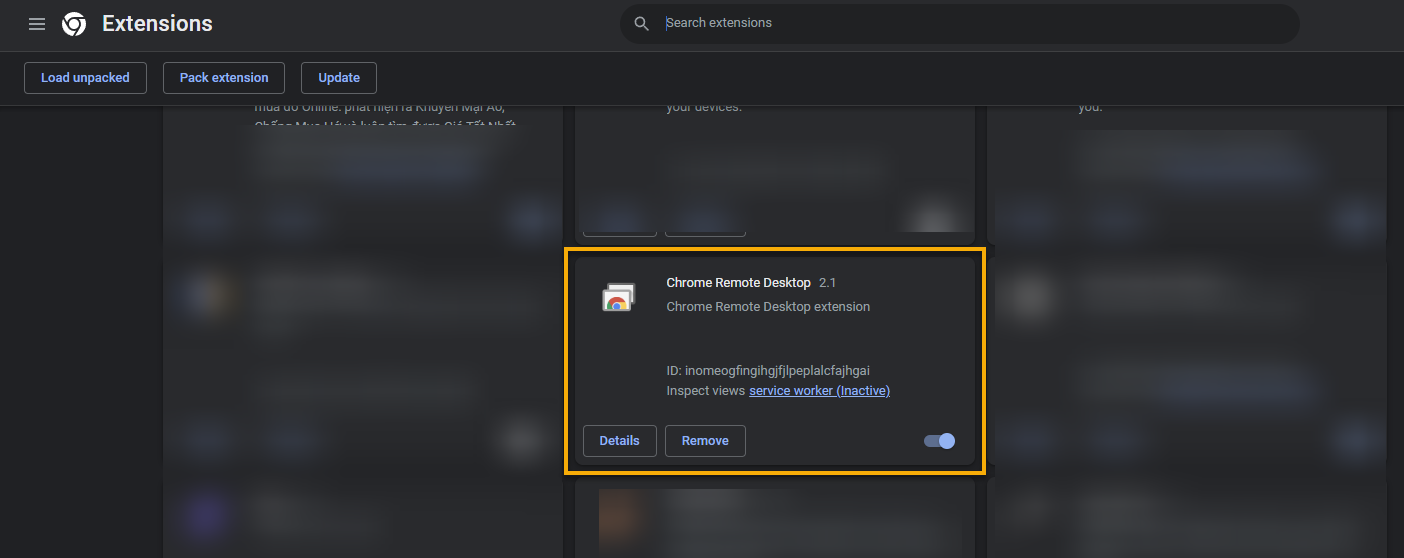
? Se incontri problemi durante il processo di installazione o dopo aver aggiunto l’estensione, prova a riavviare il browser Chrome. Questo passaggio aiuta a risolvere piccoli problemi e garantire il corretto funzionamento dell’estensione. Prova a cancellare la cache del browser e a riavviare Chrome prima di tentare nuovamente l’installazione.
6. Infine, fissa l’estensione al tuo browser Chrome per un accesso rapido e comodo alle sue funzionalità.
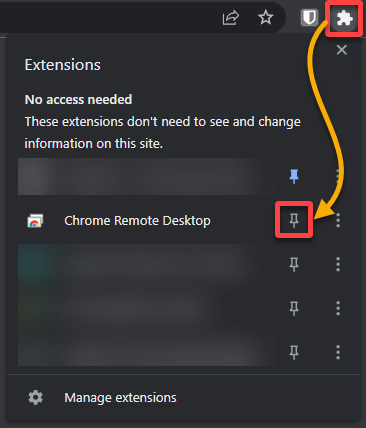
Una volta fissata, l’icona dell’estensione compare nella barra degli strumenti per un accesso facile.
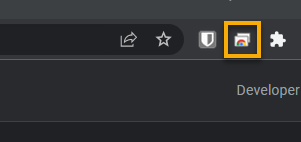
? Se sono fissate più estensioni nella tua barra degli strumenti, puoi riordinarle cliccando e trascinandole. Questo ti consente di dare priorità alle estensioni più utilizzate e mantenere ordinata e organizzata la tua barra degli strumenti.
Accesso ai desktop remoti tramite il browser Google Chrome
Hai già configurato l’estensione Accesso remoto Chrome, ma come la usi? Prima devi configurare l’accesso remoto sul tuo computer remoto per consentire connessioni tra il tuo computer locale e quello remoto.
1. Sul tuo computer remoto, vai su https://remotedesktop.google.com, oppure clicca sull’icona dell’estensione Chrome Remote Desktop (in alto a destra) e scegli Accedi al mio computer.
Il tuo browser ti reindirizza al sito web ufficiale del servizio Chrome Remote Desktop. Questo servizio ti consente di controllare in modo sicuro il tuo computer remoto da un altro dispositivo, come un laptop, uno smartphone o un tablet.
? Nota che la pagina seguente appare solo la prima volta che accedi al servizio Chrome Remote Desktop.
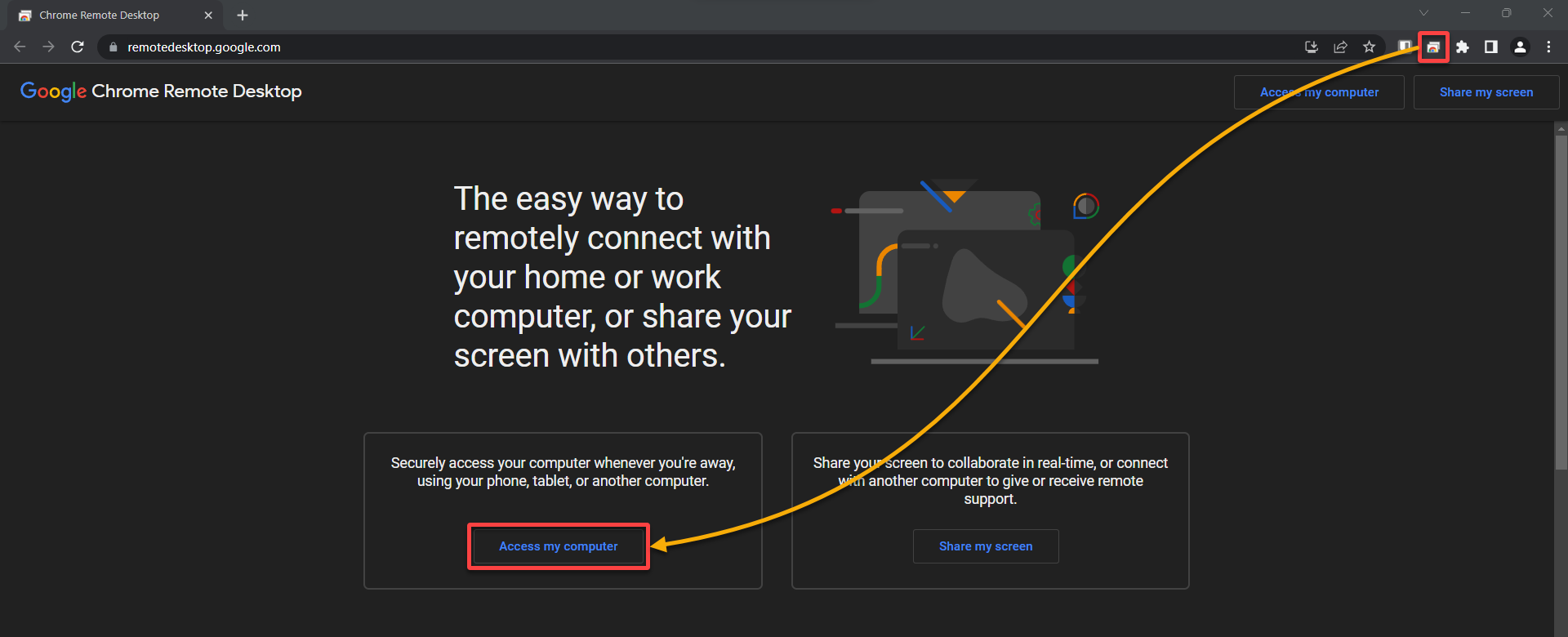
2. Successivamente, sotto Accesso remoto, clicca sull’icona di download (in basso a destra) per scaricare il software necessario chiamato chromeremotedesktophost.msi.
Questo software abilita le funzionalità di accesso remoto e ti permette di controllare il tuo computer remoto da un altro dispositivo tramite l’estensione Chrome Remote Desktop.
? Suggerimento: se non vedi l’icona di download, assicurati di aver disabilitato gli ad-blocker o le estensioni che potrebbero interferire con la visualizzazione della pagina.

3. Una volta scaricato, clicca su Accetta e installa e segui le istruzioni visualizzate per installare il software.
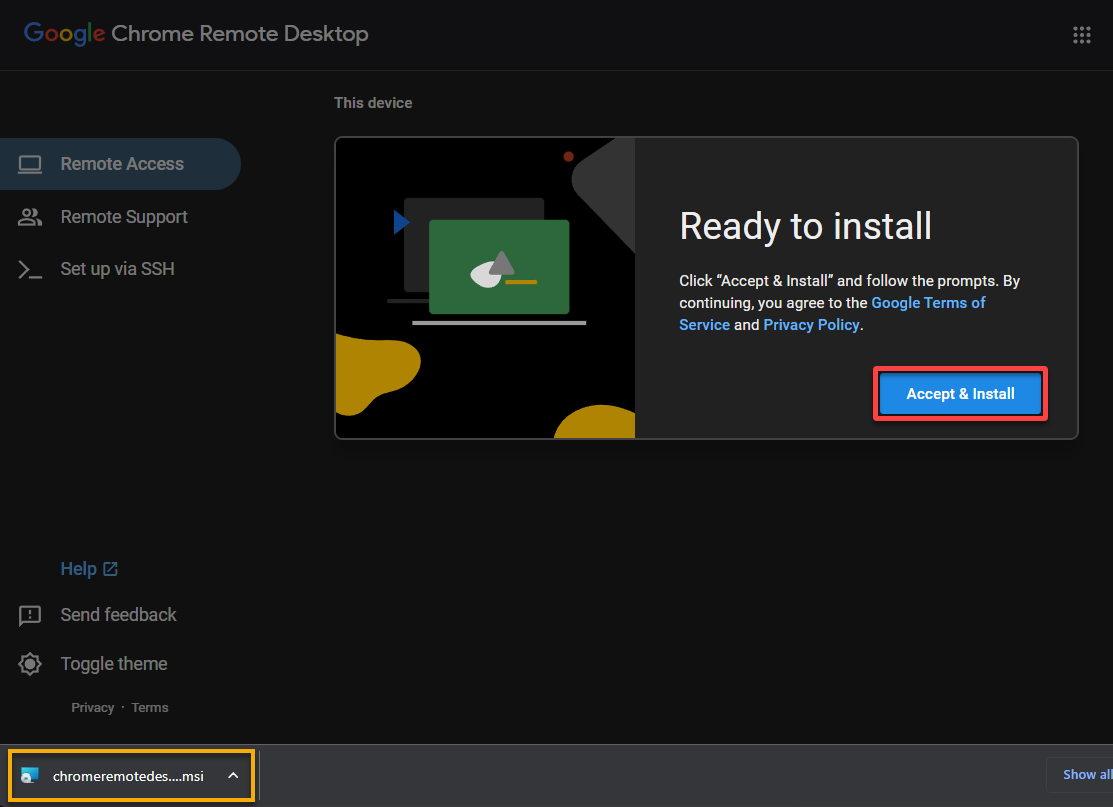
4. Successivamente, fornisci un nome descrittivo per l’accesso remoto (ad esempio, my-home-office), e clicca su Avanti.
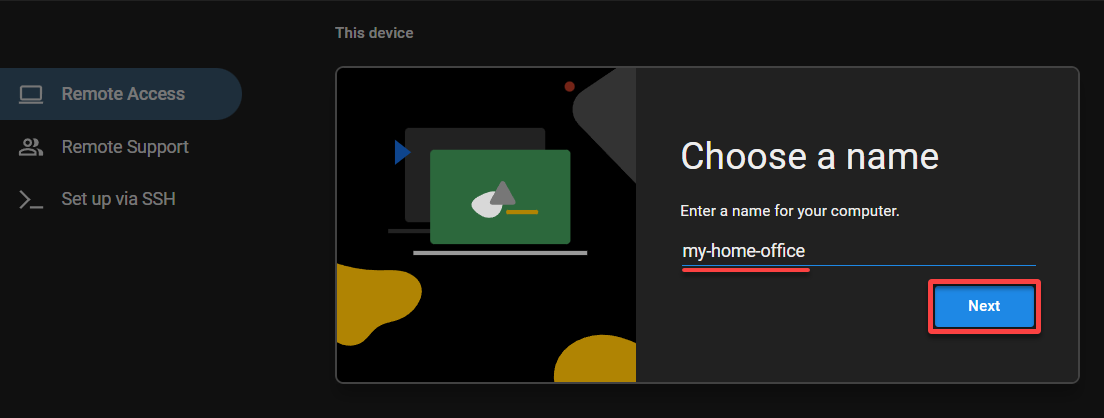
5. Imposta un PIN forte per l’autenticazione e clicca su Avvia per completare la configurazione.
Il tuo PIN dovrebbe contenere almeno sei caratteri numerici (0-9).
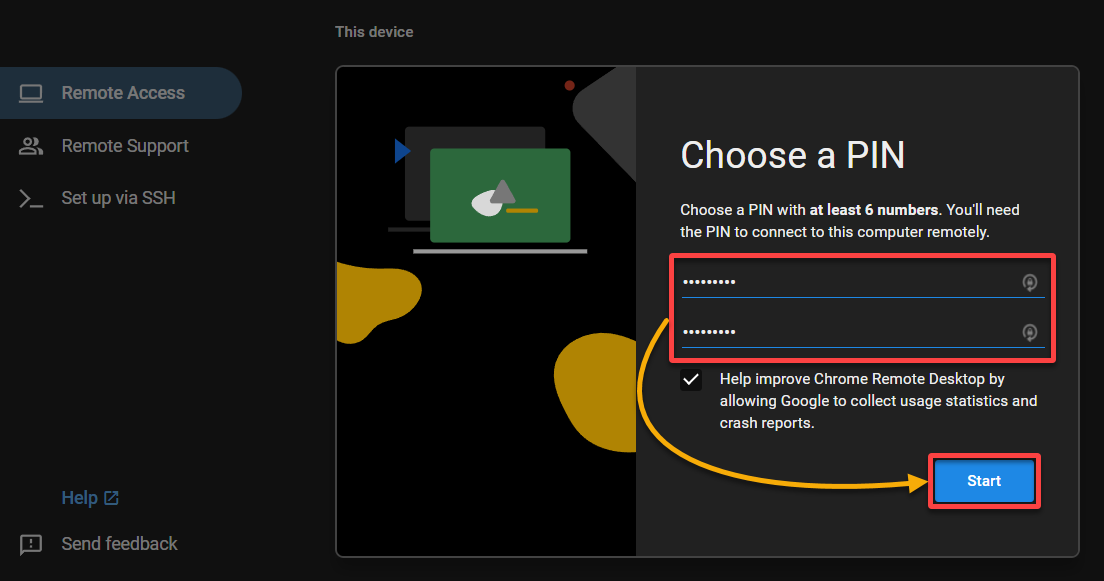
Se la configurazione è riuscita, il tuo computer remoto sarà elencato come online, come mostrato di seguito, indicando che è pronto per la connessione remota.
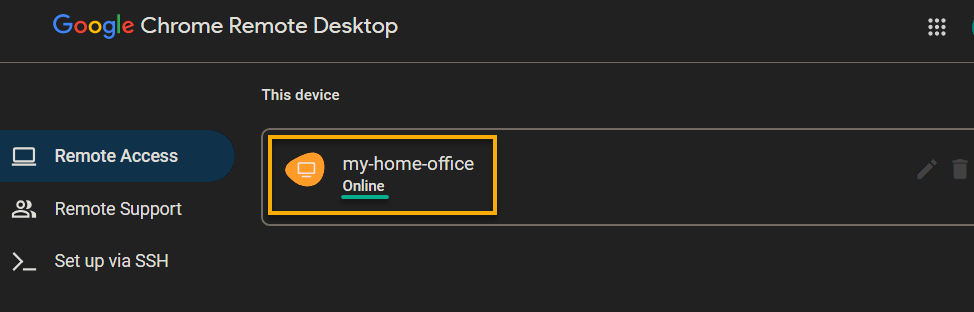
6. Vai a Supporto Remoto e clicca su Genera Codice nella sezione Condividi questa schermata per generare un codice di accesso unico. Questo codice di accesso è composto da una serie di caratteri numerici casuali, temporaneo e specifico per la sessione corrente.
Puoi condividere questo codice con la persona a cui vuoi concedere l’accesso. Il codice di accesso è una misura di sicurezza, garantendo che solo individui autorizzati possano accedere al computer dell’utente remoto.

7. Copia il codice di accesso negli appunti, poiché ne avrai bisogno per avviare la connessione remota nel passo successivo.

8. Passa al tuo computer locale e connettiti al tuo computer remoto nel seguente modo:
- Clicca sull’icona dell’estensione (in alto a destra) nella barra degli strumenti del tuo browser per aprire la pagina del servizio Chrome Remote Desktop.
- Naviga su Supporto Remoto (pannello sinistro) per visualizzare la pagina delle opzioni remote.
- Scorri fino alla sezione Connettersi a un altro computer, inserisci il codice che hai copiato al passo sette e clicca su Connetti per inviare una richiesta di connessione al tuo computer remoto.
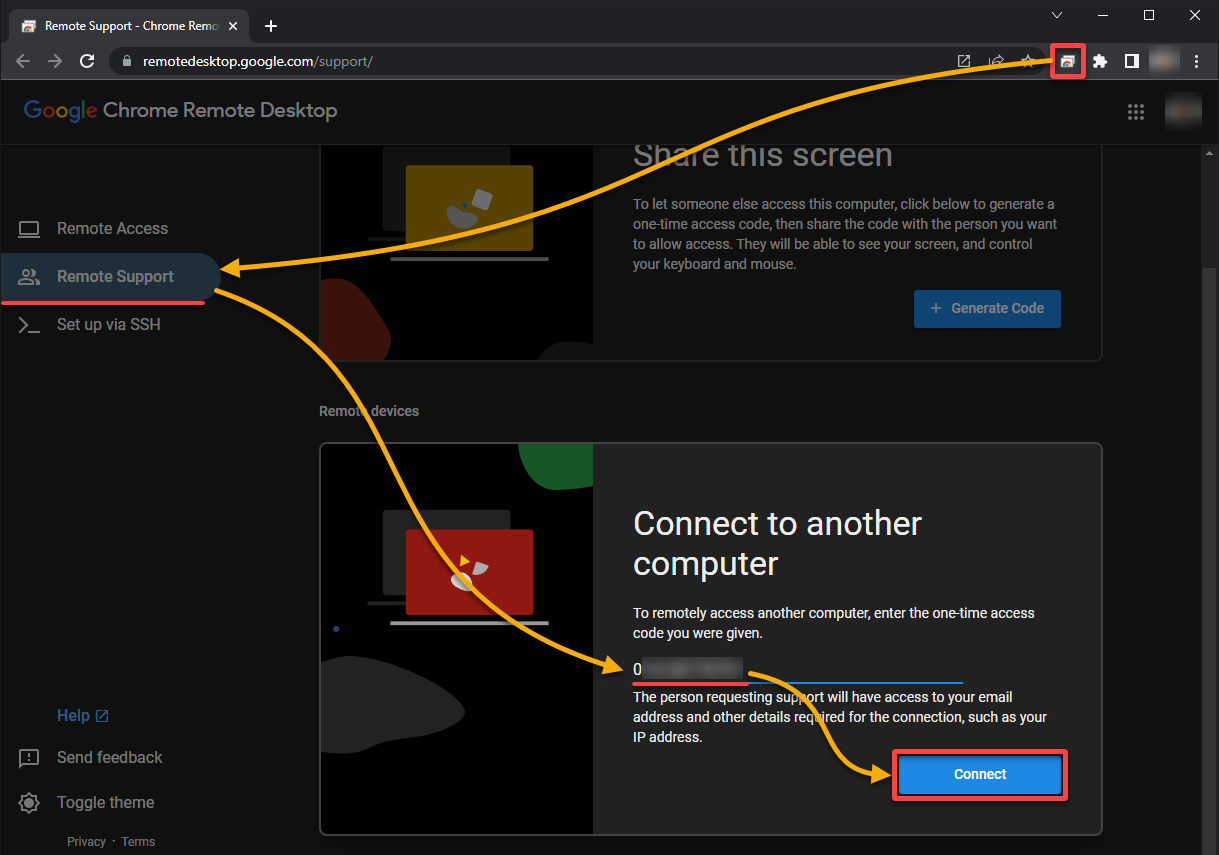
9. Sul computer remoto, clicca su Condividi nella finestra pop-up per consentire la connessione remota.
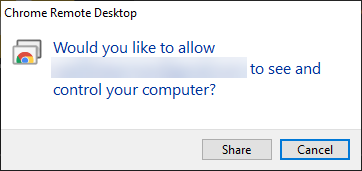
Una volta stabilita la connessione, potrai visualizzare e controllare il tuo computer remoto dal tuo computer locale.
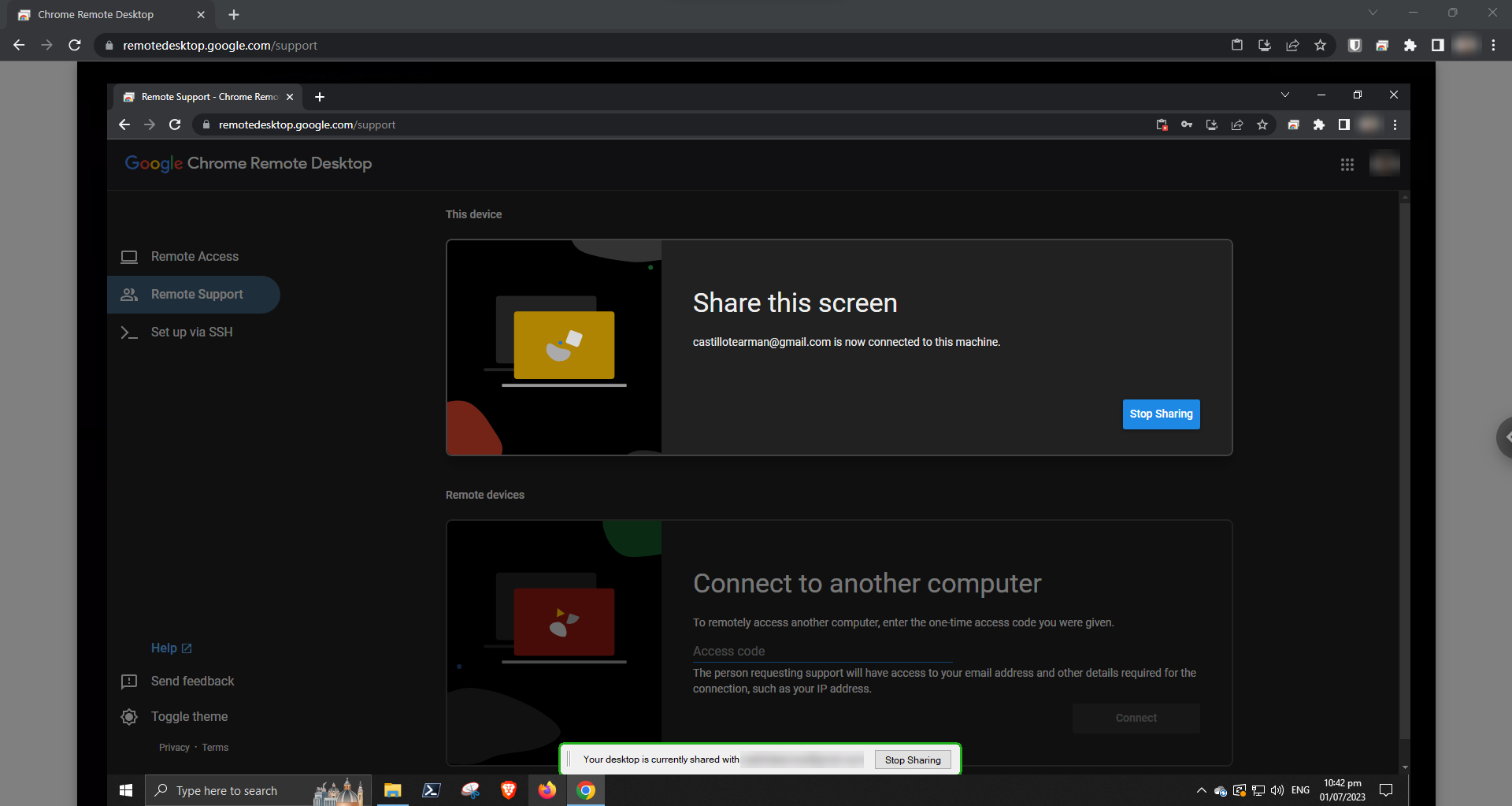
10. Interagisci con il computer remoto con il mouse e la tastiera sul tuo computer locale.
Svolgi compiti, apri applicazioni e accedi ai file sul computer remoto come se fossi fisicamente presente.
11. Infine, sul tuo computer remoto, clicca su Consenti quando ti viene richiesto di concedere l’accesso alla richiesta. Una volta concesso, potrai copiare testo e immagini dal computer remoto al tuo computer locale e viceversa.

Conclusioni
Configurando l’estensione Accesso remoto di Chrome si ottiene un comodo accesso ai tuoi computer remoti. E questo tutorial ti ha fornito istruzioni passo dopo passo per installare e configurare il Desktop remoto di Chrome.
Ora puoi connetterti rapidamente ai computer remoti e sfruttare appieno i vantaggi intrinseci offerti dal Desktop remoto di Chrome. La capacità dell’estensione di facilitare il copia e incolla senza soluzione di continuità di testo tra dispositivi aumenta ulteriormente la produttività.
Prossimo passo? Perché non esplorare Chrome Remote Desktop consente l’accesso SSH (headless) ai computer remoti? Espandi il ventaglio delle possibilità per gestire e controllare le macchine oggi!
Source:
https://adamtheautomator.com/chrome-remote-desktop-access/













